
Tyver følger nøye med på ofrene, stjeler enhetspassord og snapper bort telefoner. Disse skurkene bruker telefonens passord for å få tilgang til konfidensiell informasjon som passord, endre Apple ID-passord, deaktivere Finn min tjeneste og andre innstillinger. Heldigvis rullet Apple ut mekanismen for beskyttelse av stjålne enheter med iOS 17.3-oppdatering for iPhone-brukere for å minimere tap av data. Her er hvor iPhones funksjon for beskyttelse av stjålne enheter beskytter din private informasjon når enheten din blir stjålet.
Hvorfor trenger du å bruke Apples beskyttelse mot stjålne enheter
Når du bruker iPhone på offentlige steder som kafeer, busser, tog og parker, kan du ved et uhell avsløre passordet ved et uhell. Apple fant flere tilfeller der tyver først får tilgang til enhetens passord og stjeler hovedenheten for å få tilgang til personlig informasjon.
Som navnet antyder, beskytter Stolen Device Protection din personlige informasjon hvis enheten din blir stjålet. Det muliggjør biometrisk beskyttelse av iPhones sensitive innstillinger og informasjon. Når noen med tilgang til iPhone-passordet ditt stjeler enheten og prøver å justere personlige innstillinger som kontopassord eller tilgang til kredittkortinformasjon, bekrefter telefonen først identiteten med biometri. Beskyttelse mot stjålne enheter er imidlertid en valgfri funksjon og er deaktivert som standard.
Denne funksjonen muliggjør også sikkerhetsforsinkelse, der du må angi biometri to ganger – først én gang og igjen etter en time. Systemet starter sikkerhetsforsinkelse og ber om biometri når det oppdager et ukjent sted. Når enheten din går tapt, gir Stolen Device Protection deg god tid til å merke telefonen som tapt og endre kritisk sikkerhetsinformasjon.
Hvilke iPhone-modeller støtter beskyttelse mot stjålne enheter
Beskyttelse mot stjålne enheter er en del av iOS 17.3-oppdateringen. Alle iPhone-modeller som er kvalifisert for iOS 17.3 vil motta dette alternativet:
- iPhone XS, iPhone XS Max og iPhone XR
- iPhone 11-serien
- iPhone 12-serien
- iPhone 14-serien
- iPhone 15-serien
- iPhone SE 2. og 3. generasjon
Mens beskyttelse mot stjålne enheter er tilgjengelig på de fleste iPhone-modeller, er Apple ikke tilgjengelig på iPad.
Aktiver beskyttelse mot stjålne enheter på iPhone
Siden du nå vet hvordan beskyttelse mot stjålne enheter fungerer, bruk trinnene nedenfor for å aktivere funksjonen. Før vi starter, installer iOS 17.3 eller nyere på din iPhone.
1. Åpne Innstillinger- appen på iPhone. Bla til Generelt .
2. Gå til Programvareoppdatering og installer den nyeste iOS-bygningen.
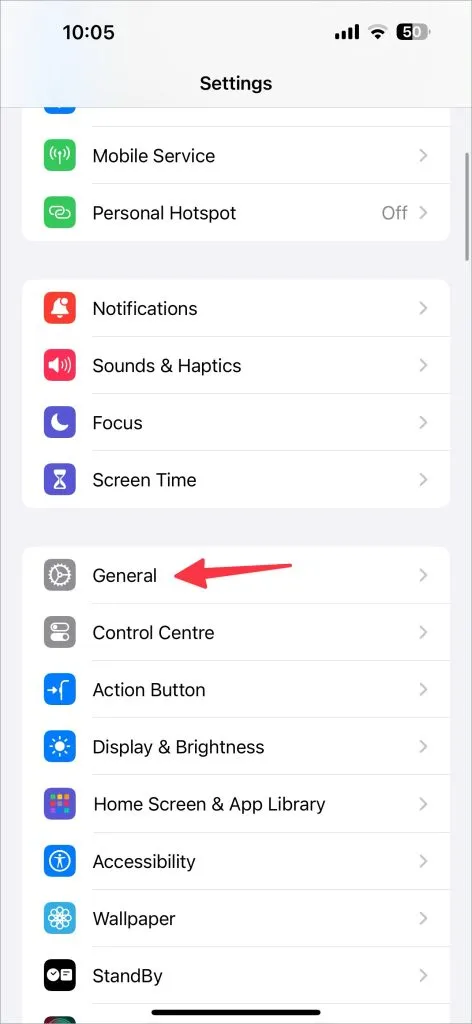
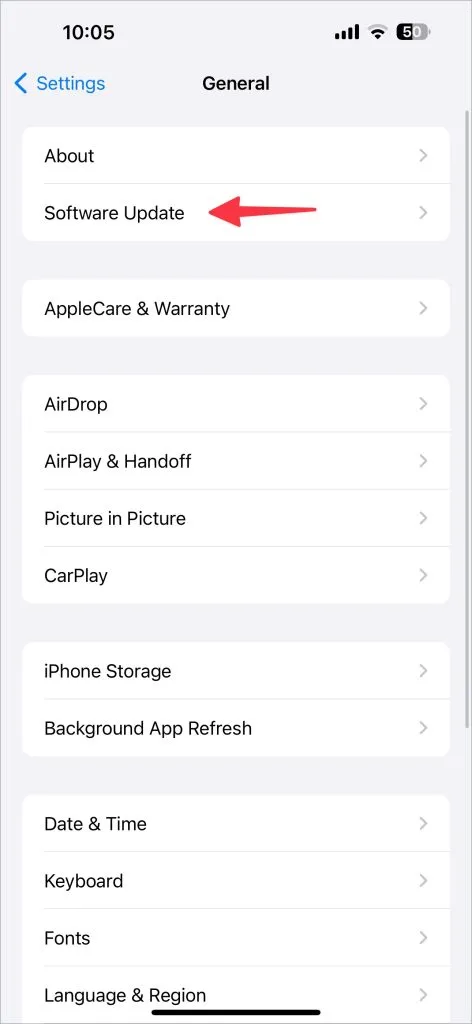
Når iPhone kjører iOS 17.3 eller nyere, følg trinnene nedenfor for å aktivere beskyttelse mot stjålne enheter.
1. Start Innstillinger -appen og rull til Face ID & Passcode .
2. Skriv inn enhetens passord og bla til Beskyttelse mot stjålet enhet .
3. Aktiver det samme fra følgende meny.
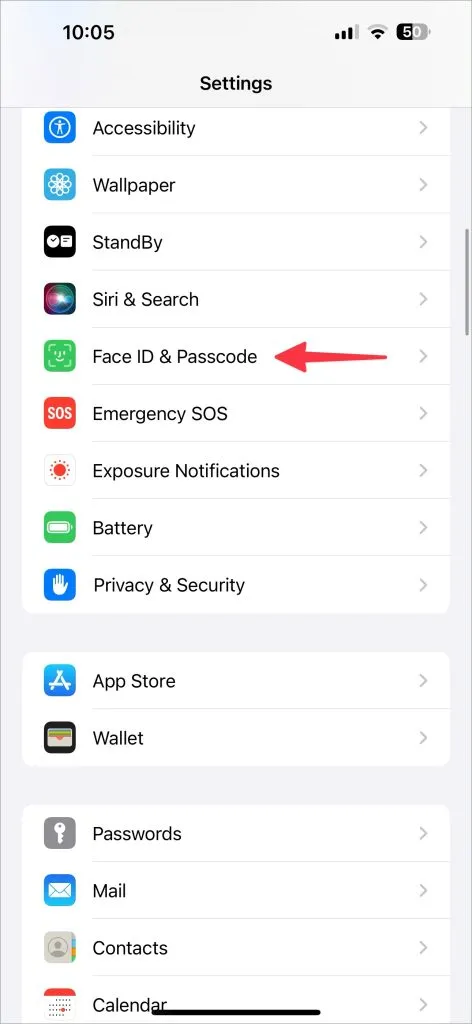
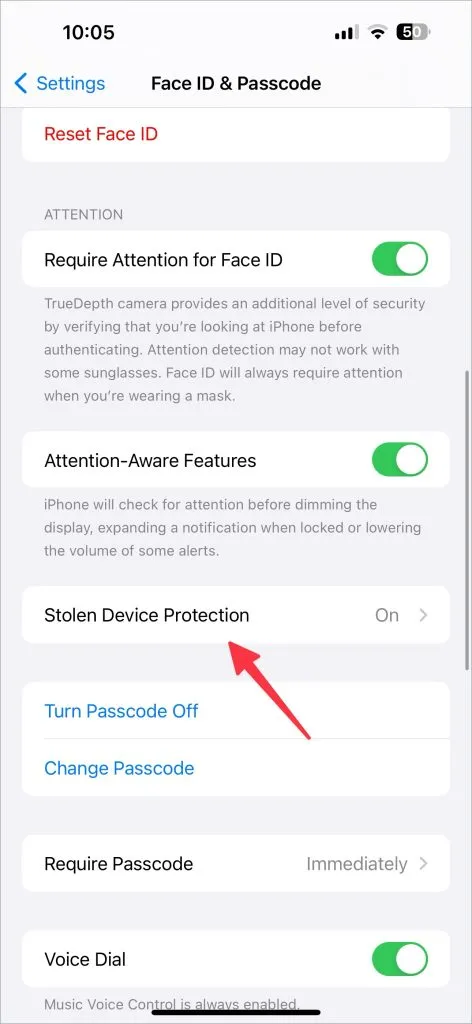
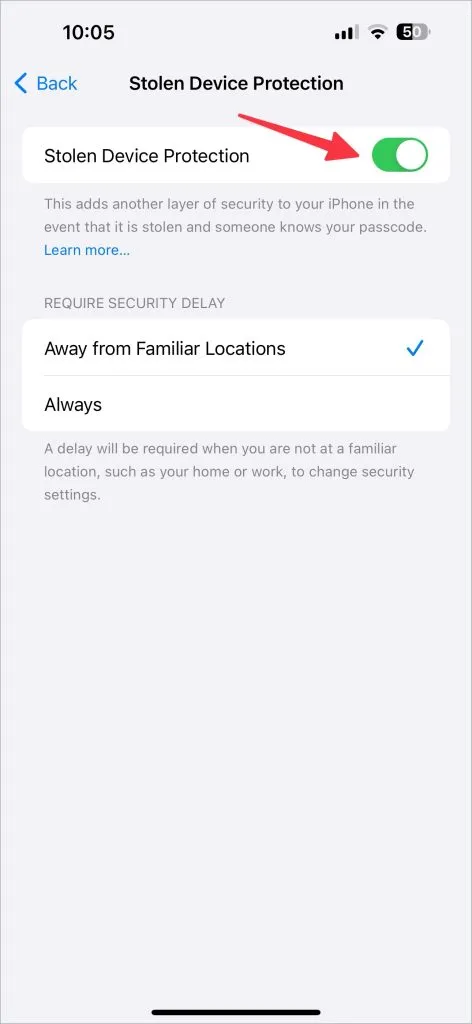
Du får to alternativer for sikkerhetsforsinkelse:
- Borte fra kjente steder: Sikkerhetsforsinkelsen starter bare når du ikke er på kjent plassering, for eksempel hjemme eller på kontoret. Hvis du er på et ukjent sted, må du vente før du endrer sikkerhetsinnstillingene på iPhone.
- Alltid: Beskyttelse mot stjålne enheter vil alltid kreve en forsinkelse, uavhengig av din nåværende posisjon.
Hvis du er redd barna dine vil endre enhetens sikkerhetsinnstillinger, trykk på Alltid for et ekstra lag med biometrisk beskyttelse.
Hvordan fungerer beskyttelse mot stjålne enheter på iPhone
Når du aktiverer beskyttelse mot stjålne enheter, krever Apple biometrisk autentisering hver gang noen prøver å få tilgang til eller endre følgende innstillinger:
- Passord eller adgangsnøkler lagret i iCloud nøkkelring.
- Deaktiver tapt modus.
- Se detaljer om Apple-kort.
- Få tilgang til betalingsmåter i Safari.
- Tilbakestill iPhone til fabrikkstandard.
- Bruk en iPhone til å konfigurere en ny enhet.
- Søk om et nytt Apple-kort.
- Foreta en overføring fra Apple Wallet.
Sikkerhetsforsinkelse starter når du prøver å justere visse sikkerhetsinnstillinger fra ukjente steder:
- Deaktiver Beskyttelse mot stjålne enheter.
- Endre Apple ID-passord.
- Logg av Apple ID.
- Deaktiver Finn min-funksjonen.
- Fjern Face ID.
- Endre enhetens passord.
- Tilbakestill iPhone-innstillinger.
Beskyttelse mot stjålne enheter beskytter ikke alle aspekter av enheten din. For eksempel, når noen kjøper en app eller et spill, ber systemet bare om et enhetspassord. Så du kan ikke gjøre noe med disse kjøpene, bortsett fra å prøve å overbevise Apple App Stores kundestøttepersonell over chat eller telefon.
Hold iPhone-dataene dine trygge
Stolen Device Protection er et utmerket tillegg til Apples voksende liste over sikkerhetsfunksjoner på iPhone. Vi anbefaler på det sterkeste å aktivere den for å unngå ubehagelige situasjoner under enhetstyveri eller tap. Selv om det kanskje ikke hjelper deg med å gjenopprette iPhone, hjelper det deg absolutt å utøve større kontroll over dataene på iPhone.




Legg att eit svar